
隨著4G網路的啟動,我想大家對於網路的使用習慣可能也會有所不同,例如以前以分享圖片為主的社群,或許會變成以分享影片為主,若是如此,那麼一個好的短片APP就是大家要注意的地方了,在以前的文章中,曾經介紹過Viddy、Vine以及Cinemagram,而最近常常看到有人用「Mechika Boola」在Facebook上分享短片,它的片段式拍法配合可愛的動態圖貼紙、配樂,為短片加入了與眾不同的風格,的確吸引了不少的目光,尤其是女性用戶,如果你是一個愛拍影片的人,那麼推薦你一定要試試這款可愛風的短片APP。
【使用教學】
以我測試的版本來看,似乎只能用Facebook來登入,以前的版本是可以用EMail或Twitter來登入的,應該是有改版過

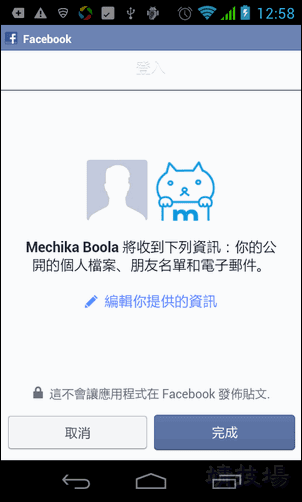
登入後會有教學的導引,用心看一下,看完之後其實應該就會用了

主要的畫面和一般的照片社群差不多,可分為主頁、新上線、人氣、搜索和我的主頁,看名字就知道是做什麼的,所以這部分就不再多做說明,當然你可以在這邊欣賞別人的作品、跟隨對方、留言或按讚

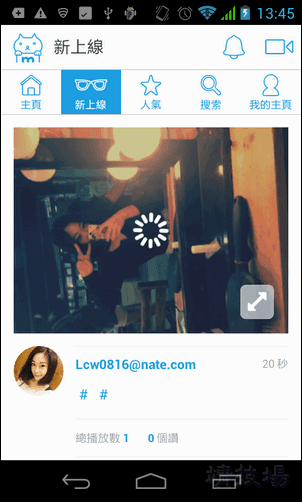
由於這個APP是來自於日本,所以如果你是個喜歡看可愛正妹的人,那麼這裡有很多日本妹上傳可愛的短片喔


我的主頁中可以看到自己拍了多少部的短片、跟隨或被跟隨的人數有多人,不過最重要的是右上角的錄影圖示,按此圖示就可以開始進行我們的短片製作

如果忘了APP的導引說明,現在再來複習一下:
- 選擇鏡頭:簡的來說,Mechika可以讓你拍攝12秒或24秒的影片,每段影片你可以分別挑選要用1秒或2秒的鏡頭來完成
- 倒數拍攝
- 閃光燈開關
- 前後鏡頭切換
- 開始拍攝影片
- 儲存現有的短片,開啟新的項目:這意思是說,你一次可以不用把短片片段拍完,就可以先存檔,再建一個新的主題,舉例來說,我想拍一個美食的主題影片,不過只拍了幾個鏡頭,此時不想拍了或者想拍另一個遊樂園的主題,這時候就可以利用這個功能來先儲存現存的美食片段,之後再由⑧處重新啟動即可,這功能很貼心呀
- 預覽製作中的短片
- 重新啟動開啟已儲存的項目

剛剛有提到影片共有12秒、24秒的片段可供選擇,而且我們可以挑選要用幾個鏡頭來完成這個影片

在上圖中,若點擊「其他」的話,就可以有更多的鏡頭選擇,選擇好後就可以開始拍攝影片囉

左下圖:剛剛上面也有提到,「項目」裡面會存有目前拍攝的片段主題,我們可以在此進行刪除,或重新啟動拍攝,如果你的拍攝鏡頭還不夠(例如要拍6個鏡頭,你只拍了1個),那就重新啟動此項目後可以繼續進行拍攝,若你的鏡頭已滿,則可以進行編輯影片
右下圖:拍攝好影片後再來就是進行編輯的動作,也是整個APP的重點所在,在「預覽」這個頁面中,我們可以先行播放原始檔看看,不喜歡的話可以刪除某個片段再重拍,或者長按下方的影片片段並拖拉來調整影片位置,OK後按右上角的「下」繼續


「印章」就是可以加入可愛貼圖的地方囉,這些貼圖大部分都是會動的喔,剛開始的預設會以「POPULAR」最受歡迎的貼圖為主,但你也可以點擊此按鈕來切換不同的類別
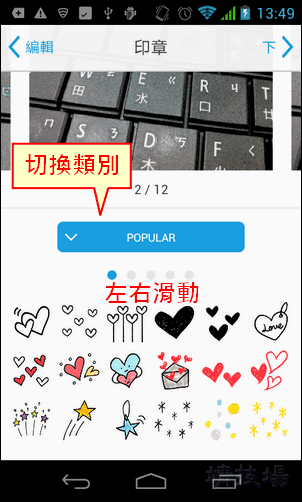

如果你切換的類別之前沒有用過,那麼可能就要從網路上下載,只要點擊「免費獲得蓋章」就行囉


接下來,我們就可以一個一個的替不同的鏡頭來加上可愛的貼圖,而且最後還可以替整段影片套上濾鏡


配樂方面也內建了蠻多的選擇,你甚至可以使用自己手機上的錄音檔來當背景音樂,選擇好之後一樣由右上角的「下」來進行下一步

影片結尾的「出處」畫面你可以套用預設的文字,或者點擊「編輯」來自行輸入文句,整個影片編輯完成後,再來就是「隱私設置」,看你是要設成Mechika讓影片公開,或者選擇將此設為「私人」影片,此處也可選擇是否要將影片分享到Facebook或Twitter上,最後記得點擊右上角的「完成」來進行影片處理


在此就不附上我自己做的影片了,直接用官方的影片給大家參考,或者大家可以到Youtube中觀看Mechika的更多範例:
小結:整體來說我蠻喜歡它的片段鏡頭拍攝的功能,而且還可以隨時儲存起來,貼圖方面也蠻不錯的,很多動態的貼圖蠻吸引人的,不過在試用上覺得它還不是很穩定,有時候會強制離開,不知道是否是個案,但這種影片後製的APP,建議還是用高檔一點的手機來玩會比較順喔。
後記:借了一台Note3來測試,哇!順的很呢,效能好的手機果然有差喔!
延伸閱讀:
.[Android] Vine 教學 § 6秒鐘影片分享APP,支援影片定格拍攝(片段式)
.[Android] Viddy 影音界的Instagram,把玩影片特效、影音社群APP初體驗
.[Android] Cinemagram § 4秒鐘的VINE,輕鬆進行影片特效與短片分享
.Cinemagram 功能補完 § 製作局部動態影片特效教學